Cómo utilizar las ventanas 8 desfragmentador de disco
Un programa que se puede llegar desde el cuadro de diálogo Propiedades de cualquier disco duro es el Windows 8 Desfragmentador de disco. Volviendo fragmentos de archivos a sus lugares apropiados puede aumentar significativamente el rendimiento de tu disco duro. (Technonerds llaman " ejecutar una desfragmentación ". Tr # 232-s empollón.)
Entonces, ¿qué diablos son archivos fragmentados? Aquí está el flaco recta: Cada vez que elimine o mueva archivos de un lugar en el PC a la otra, que se abren secciones de su disco duro para que los nuevos archivos se pueden almacenar allí.
Cuando esté listo para guardar un archivo, sin embargo, podría no caber en una sola área abierta en su disco duro, por lo que Windows 8 guarda el archivo en pedazos, o segmentos, la mayoría de las secciones abiertas.
Supongamos que usted está descargando un demo de un juego de 300 MB, pero el disco duro no tiene por 300MB de espacio abierto contiguo a la mano. Windows 8 decide salvar a 50 MB en un solo lugar, 120MB en otro, y el resto en un tercer espacio abierto. Cuando usted decide instalar el demo y ejecutar el archivo, Windows 8 extrae automáticamente los datos desde estos diferentes lugares en su disco duro y vuelve a montar las piezas en el archivo original.
Por supuesto, este proceso de montaje requiere más tiempo si el archivo se ha dividido en varias piezas. Y cuando la unidad es extremadamente fragmentado, con pequeños segmentos de miles de archivos que Windows 8 tiene que perder de vista, el rendimiento del disco duro realmente comienza a sufrir. La fragmentación ralentiza todo, y Windows 8 tiene que trabajar más duro cada vez que abra o guardar un archivo.
El Windows 8 Desfragmentador de disco restaura los archivos en la unidad para suavizar, territorio de almacenamiento de datos ininterrumpida. (Piense en el Mina propagación, pero con unos y ceros en lugar de ganado.) La cifra figura ilustra la unidad antes de ejecutar el Desfragmentador de disco, y la segunda figura muestra la unidad después. El programa lee los archivos fragmentados, combina esos segmentos nómadas, y luego guarda el archivo desfragmentado de vuelta al disco. Excepcional!
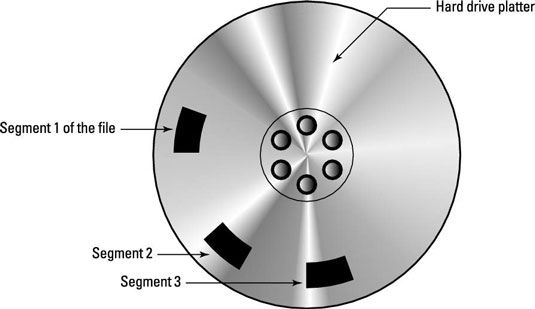
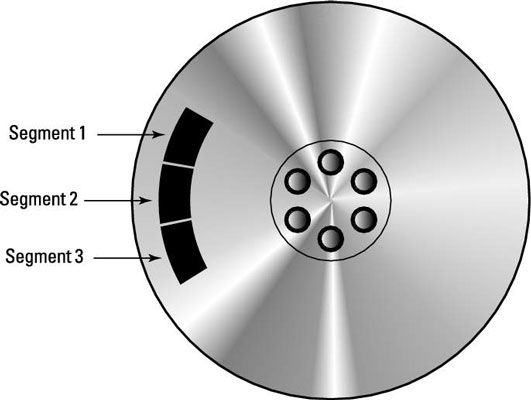
Microsoft recomienda que lo haga no desfragmentar unidades de estado sólido (SSD). (Un SSD es un disco duro ultrarrápido que realmente no tiene partes móviles y utiliza chips de memoria, como una unidad flash USB) Usted obtendrá ninguna ganancia de rendimiento apreciable de desfragmentar una unidad de estado sólido -. De hecho, el proceso de desfragmentación puede en realidad acortar la vida útil de su SSD.
Aunque Windows 8 no desfragmentar automáticamente la unidad, desfragmentar manualmente las unidades de disco duro una vez cada tres meses - una desfragmentación manual es más eficiente y más completa que la desfragmentación automática que Windows 8 lleva a cabo.
Si lo hace desfragmentar la unidad de forma manual, lo hacen cuando usted no está utilizando su PC (ya que el proceso toma mucho menos tiempo para terminar de esa manera). La mayoría de los propietarios de PC desfragmentar por las noches o los fines de semana. Asegúrese de que cierre todos los otros programas o aplicaciones que se estén ejecutando antes de iniciar la desfragmentación.
Puede ejecutar el Desfragmentador de disco en el cuadro de diálogo Propiedades de unidad de disco.
Haga clic en el botón Optimizar para abrir la ventana Unidades Optimizar.
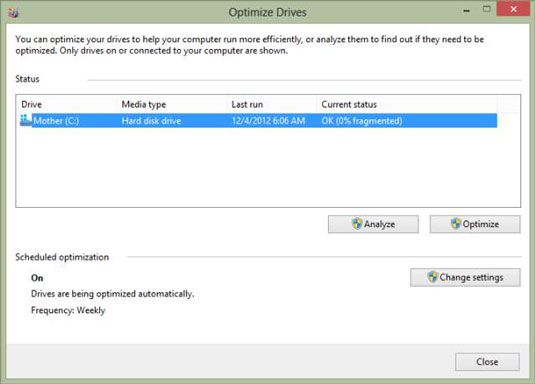
(Opcional) Para programar Desfragmentador de disco para que se ejecute automáticamente, haga clic en el botón Cambiar y seleccione Ejecutar en un horario casilla de verificación (Recomendado).
Haga clic en las listas desplegables para establecer la programación y haga clic en Aceptar para guardar su horario.
Para ejecutar una desfragmentación manual, haga clic en la unidad que desea desfragmentar en la lista y haga clic en Optimizar.
Desfragmentar el disco duro toma tiempo, y cuanto mayor es el coche más largo el proceso tomará - una unidad de 1 TB típica requiere por lo menos de dos a tres horas para completar una sesión de defragmentación y tal vez incluso más, dependiendo de lo mal que la unidad está fragmentada.





